Как изменить размер GIF. Пошаговая инструкция
- Загрузите свои анимированные гифки в наше приложение. Бесплатная версия позволяет обрабатывать не более 10 файлов в день.
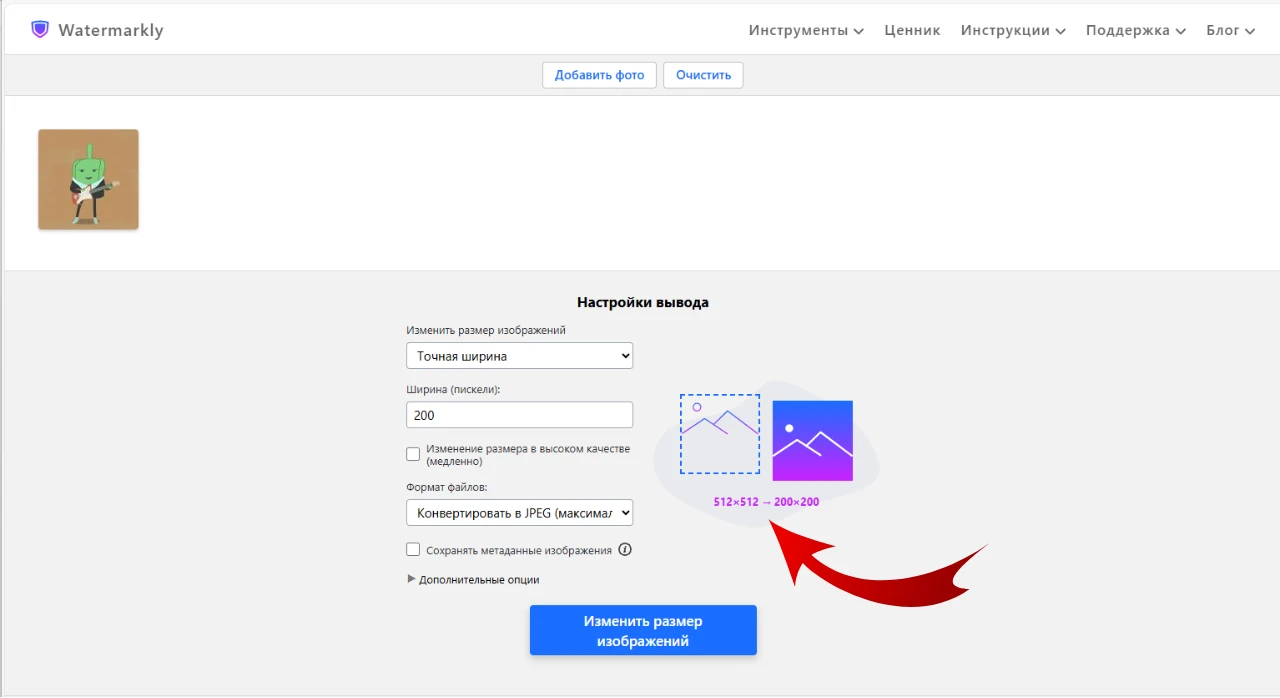
- Введите новый размер гифок в пикселях.. Вы можете сохранить исходное соотношение сторон, изменив только ширину или высоту. Также возможно полностью изменить размер в пикселях; то есть и ширину, и высоту.
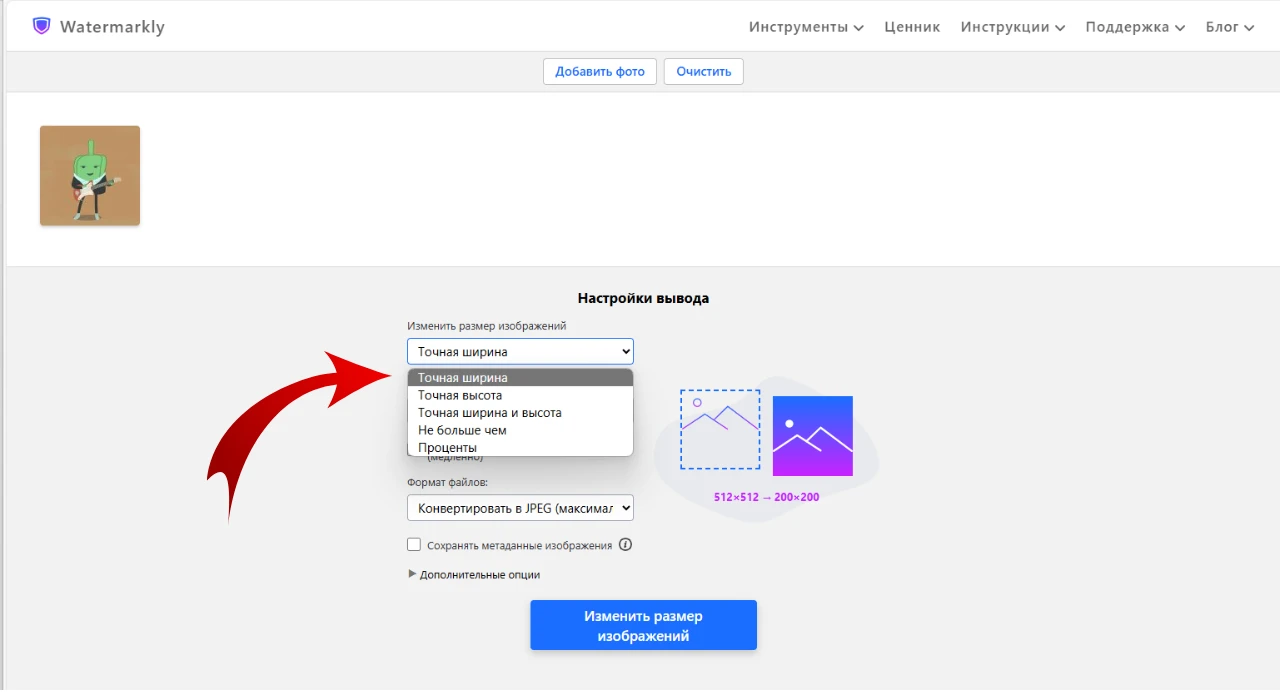
- Выберите опцию «Проценты», если не хотите возиться с пикселями. Уменьшите или увеличьте размер GIF изображений на определённое количество процентов.
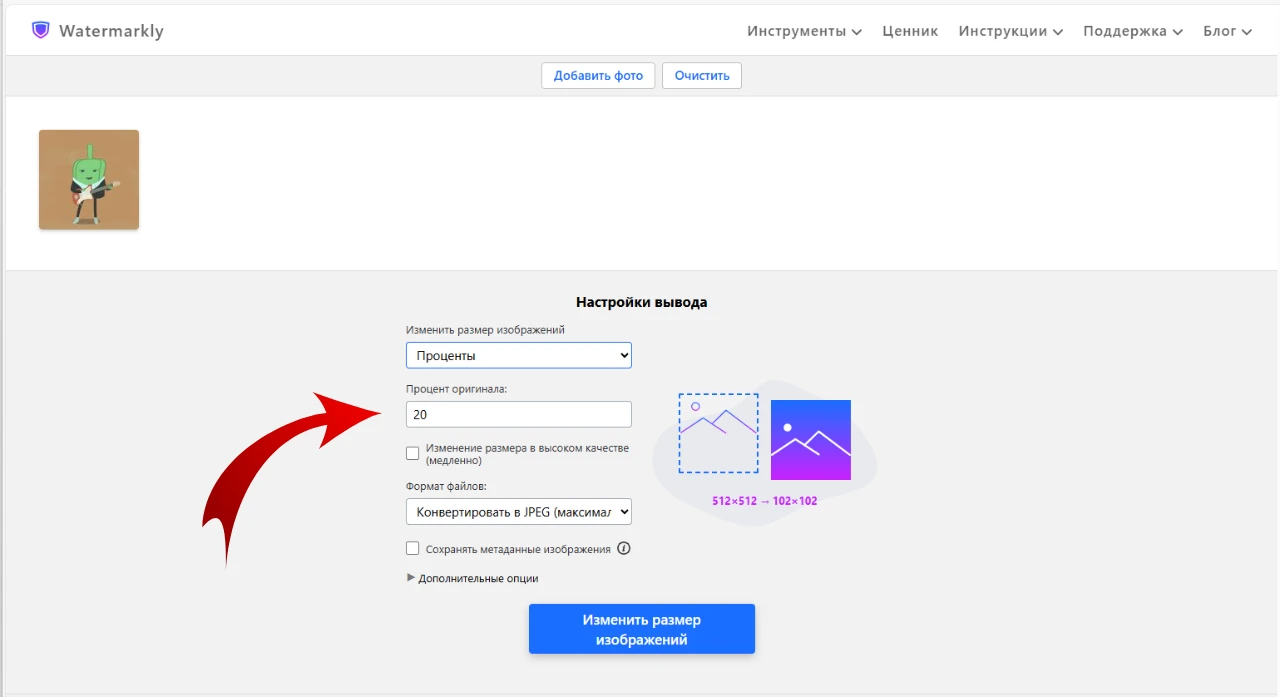
- Измените соотношение сторон своих анимированных гифок. Ваше изображение не будет ни растянуто, ни искажено каким-то странным образом. Наше приложение предлагает три варианта как можно изменить соотношение: обрезав изображение, сгенерировав новые пиксели или добавив белые пиксели.
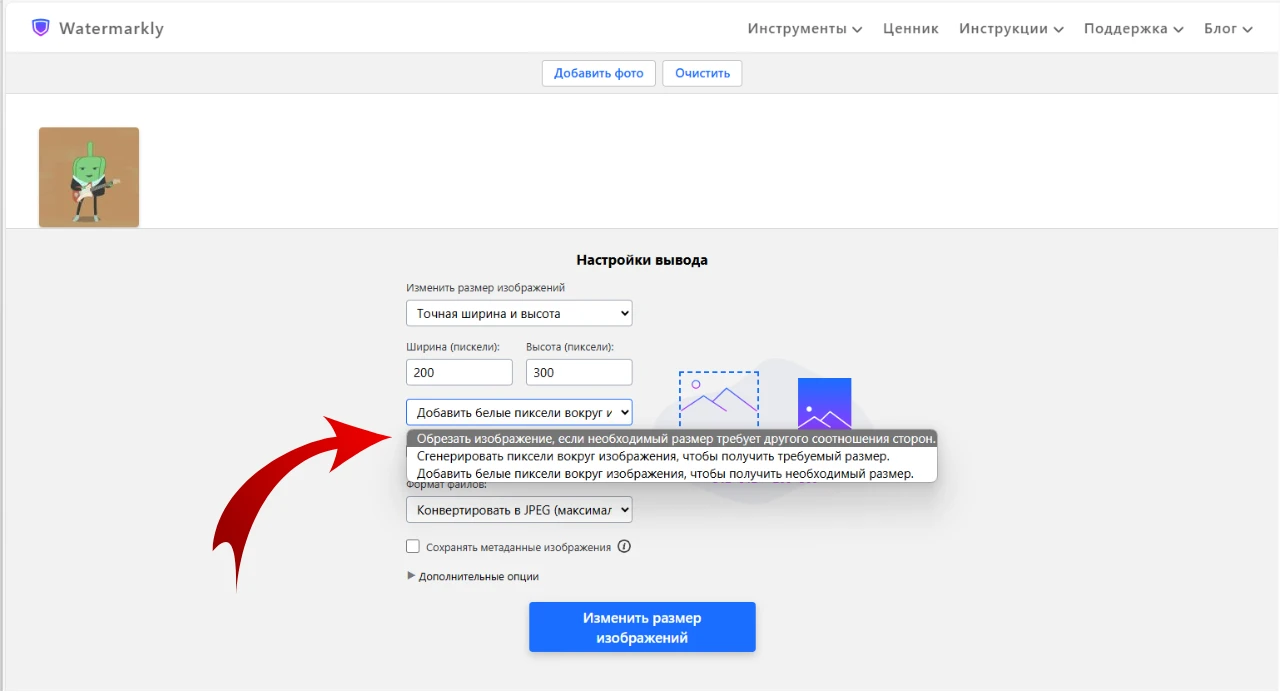
Зачем нужно менять размер GIF
GIF —это анимированное изображение. В Интернете этот формат достаточно популярен и используется для различный целей. Например, люди часто используют гифки с какими-то эмоциональными реакциями, чтобы показать свои мысли и чувства по поводу чего-либо. Проще говоря, это своего рода способ отреагировать на что-то, передать свои эмоции в безликом онлайн пространстве. Формат GIF также часто используется для создания мемов. Как вы можете догадаться, изображения в формате GIF невероятно популярны в соцсетях и различных мессенджерах.
Вам может потребоваться изменить размер GIF, чтобы:
Гифки могут занимать довольно много места в памяти. Например, файл содержащий много изображений или сложную анимацию будет весить немало. Что же делать, если у вас десятки таких файлов? Вы можете изменить размер GIF в пикселях, уменьшив значения ширины и высоты. Поскольку размер в пикселях и размер файла – то есть то, сколько файл весит – взаимосвязаны, то если вы уменьшите размер в пикселях, то и сама гифка будет весить меньше. Однако стоит отметить, что существует более простой способ уменьшить размер файла. Вы можете воспользоваться приложением для сжатия GIF.После сжатия ваши гифки будут весить значительно меньше, а выглядеть так же хорошо, как и оригиналы. Если вы хотите опубликовать гифки на своем сайте, вам стоит сделать выбор именно в пользу сжатия.
2. Подогнать изображения под конкретные требования
Еще один случай, когда вам может понадобиться изменить размер в пикселях, это если ваш GIF-файл не соответствует каким-то требованиям к размеру. Например, у вашей гифки должны быть определённые высота и ширина, чтобы она правильно отображалась на разных устройствах и веб-страницах. Также соответствие требованиям к размеру важно в том случае, если вы хотите выложить свои гифки в соцсетях. Иначе, вы попросту не сможете их опубликовать.
3. Сохранить хорошее качество
Как было сказано выше, при публикации GIF-файлов в Интернете крайне важно, чтобы они соответствовали определённым требованиям, иначе загрузить их не получится. Но есть еще и другая причина, почему это важно – сохранение хорошего качества. Если ваша гифка весит в пределах допустимого, но её размер в пикселях не соответствует требованиям, то после того, как вы её выложите, она скорее всего будет выглядеть размытой, нечёткой и качество у неё ухудшится. Иногда даже может возникнуть странное искажение изображения. Так что, если вы хотите чтобы ваша гифка выглядела хорошо и качественно после публикации, убедитесь что её размер в пикселях соответствует требованиям.
Изменить размер гиф онлайнЧто нужно учитывать при использовании GIF-файлов с изменённым размером
Выберите подходящий размер
Вы, скорее всего, хотите выложить свои гифки в нескольких соцсетях. В таком случае вам следует проверить, какие требования к размеру есть у каждой необходимой соцсети, и соответствующим образом изменить размер GIF в пикселях. Да, у подавляющего большинства соцсетей есть какие-то требования к размеру; особенно у популярных.
Например, если вы хотите выложить изображение на X (ранее Twitter), его размер должен быть 1600 x 900 пикселей. Плюс, если ваше изображение имеет формат GIF, оно должно весить не более 5 МБ. Как видите, и размер в пикселях, и размер самого файла имеют значение.
То же самое касается и веб-страниц. Подходящий размер в пикселях следует выбирать в зависимости от дизайна вашего сайта. В конце концов, гифки должны хорошо сочетаться с остальным контентом. Но для публикации на сайте размер файла намного важнее. Ваше GIF-изображение не должно много весить, иначе оно будет медленно прогружаться и замедлит скорость прогрузки всего сайта; а это плохо.
Убедитесь, что гифки выглядят одинаково в разных браузерах
При работе с GIF-файлами вам нужно учитывать еще один момент. Разные браузеры по-разному обрабатывают HTML и анимированные GIF-файлы. Именно поэтому одна и та же гифка может выглядеть несколько иначе в разных браузерах.
Если вы хотите, чтобы пользователям нравился ваш визуальный контент с какого бы браузера они ни зашли, вам следует проследить за тем, чтобы ваши изображения с измененным размером выглядели одинаково во всех популярных браузерах, таких как Chrome, Firefox, Safari и Edge.
Обеспечьте безопасность своих GIF-файлов
Представьте, что вы вложили много времени и сил в создание своих гифок… а потом их кто-то украл и выдал за свои собственные. К сожалению, кражи изображений в Интернете далеко не редкость. Так что, если вы выкладываете свои GIF-изображения в Интернет, возможно, вам стоит нанести на них водяной знак.
Если вы хотите, чтобы водяной знак хорошо выполнял свою работу, он должен быть достаточно заметным. Но при этом совсем не обязательно чтобы он занимал половину кадра. Кроме того, когда вы будете создавать водяной знак, помните, что он должен органично вписаться в вашу гифку, то есть соответствовать её цветовой гамме и общей эстетике. Это довольно важно, ведь только в таком случае водяной знак будет отлично смотреться на вашей гифке и в то же время защищать её от несанкционированного использования.
Изменить размер гиф онлайнFAQ (Часто задаваемые вопросы)
Что делает приложение для изменения размера GIF?
Это такое онлайн-приложение, которое позволяет изменить размер анимированного GIF-файла в пикселях. То есть изменить его значения высоты и ширины. Изменив размер файла в пикселях, вы также измените то, сколько сам файл весит. Обычно, приложение предлагает несколько вариантов как можно уменьшить или увеличить размер GIF. Например, вы можете уменьшить его на определенный процент или изменить только значение высоты. При изменении размера GIF следует сохранить исходное соотношение сторон. Так вы избежите каких-то странных искажений и ваше изображение с новым размером точно будет выглядеть превосходно.
Как изменить размер GIF без потери качества?
Чтобы максимально сохранить качество изображения, следует помнить о двух моментах. Прежде всего, вам нужно выбрать хороший инструмент для изменения размера, который сохранит качество изображения, несмотря ни на что. Наше бесплатное приложение для изменения размера GIF даст вам именно такой результат. Во-вторых, если сильно изменить размер GIF-файла – то есть сильно увеличите или уменьшите его – потери качества избежать не получится. Несмотря на то, что современные технологии далеко продвинулись за последние несколько лет, у них всё равно есть свои ограничения. Поэтому если вы хотите избежать потери качества, не изменяйте размер изображения слишком сильно. Если вы используете Watermarkly, обязательно выберите опцию «Максимальное качество» в настройках экспорта. После того, как приложение завершит обработку, очень важно проверить имеют ли изменённые копии необходимое качество. Если вас не устраивает результат, попробуйте изменить размер, выбрав другие параметры в настройках экспорта.
Как изменить размер GIF на маке?
Попробуйте наше бесплатное приложение. Оно работает в браузере, поэтому его можно использовать на любом устройстве и любой операционной системе. Зайдите на сайт Watermarkly на своем маке, откройте приложение для изменения размера GIF, импортируйте файлы, настройте параметры экспорта и за считанные секунды получите копии с измененным размером. Все легко, просто и понятно.
Как изменить размер GIF в фотошопе?
Тут нет ничего сложного. Откройте свою гифку в Фотошопе и перейдите в «Окно»> «Шкала Времени». Ваша гифка будет разбита на кадры. Далее можно сделать одно из двух. Первый способ: вы можете перейти в «Изображение»> «Размер изображения», а затем ввести новые значения высоты и ширины в пикселях или в другой единице измерения. Имейте в виду, что увеличение размера GIF-файла может привести к потере качества, пикселизации и нечёткости изображения. Второй способ изменить размер GIF — обрезать его. Обрежьте первый кадр вашей гифки с помощью инструмента Кадрирование» в фотошопе. Нажмите «Enter», чтобы применить изменения. После изменения размера первого кадра размеры остальных кадров изменятся автоматически.
Изменить размер гиф онлайнПодведём итоги
Watermarkly очень вам пригодится для несложного редактирования GIF-изображений. На нашем сайте вы можете использовать следующие онлайн-инструменты: Обрезать GIF, Сжать GIF и Изменить размер GIF. С их помощью вы сможете за считанные минуты внести все необходимые изменения в свои анимированные гифки. Вы сможете легко и просто подготовить свои GIF-файлы к публикации в разных соцсетях и проследить за тем, чтобы они выглядели так, как вам нужно.